
p. p. 188
4001 Kranj
Pregled vseh registriranih
uporabnikov DMR
Postopek je sledeč:
Odpremo spletno stran: Generator seznama DMR stikov - DMR Contact List Generator-originalno,
na spletni strani: IZ3WNH - Generator seznama stikov DMR in dobimo zapis v koloni B:

Do tabele pridemo s sledečim postopkom:
Na spletni povezavi nad sliko se odpre Generator seznama stikov DMR
Pomikamo se do zapisa 'Korak 1' (STEP 1) in po kliku izpustnega seznama izberemo -
AnyTone
(po želji lahko tudi kaj drugega),
Pod zapisom 'Korak 2' (STEP 2), označimo
- prenesite seznam stikov po meri kot izbor ene ali več držav s spustnega seznama, (zadnja izbirna vrstica),
- v spodnji seznam kliknemo na Evropa,
- in ko se odpre nov spustni seznam, označimo Slovenija,
- kliknemo v seznam prenosov in odpre se novo okno za shranitev datoteke,
- kliknemo Shrani kot...
- sedaj nam že ponudi tudi ime datoteke 'Contact List for Aliunance HD1.csv', ki jo bomo shranili, lahko pa
zapišemo poljubno ime, le vedeti moramo kam na disku bomo shranili datoteko v svojem računalniku,
- odpremo Excel (ali drugi podoben program) in nastavimo 'Novo' (Novi list),
-
kliknemo v 'meni Podatki' in na ikono 'Iz besedila/CSV',
- zdaj na disku poiščemo predhodno shranjeno datoteko;
- dvokliknemo na ime datoteke, da se odpre. Ko se odpre novo okno, vidimo, da so podatki že urejeni,
-
kliknemo spodaj na zapis 'Naloži',
- in počakamo, da se podatki naložijo v novi list,
- spodaj v okencu lahko spremenimo ime lista, recimo v VsiRegistriraniDMR_06122024, da vemo od kdaj so podatki,
- zdaj 'Zvezek1' shranimo na disk na lokacijo kamor želimo in pod poljubnim imenom.
Dokler se bo seznam osveževal z novimi podatki bo zadeva aktualna.
Če želimo, da so vsi podatki iz stolpca B razvrščeni v svojem stolpcu, (S51 Ziga Kozelj) potem
za stolpcem B
vstavi 4 nove stolpce C, D, E in F, (ki so prazni).
Postopek je opisan za Excel tabelo:
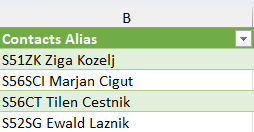
Najprej na desno stran stolpca B dodaj 4 nove prazne stolpce,

Nato označi stolpec B,
klikni v Meni Podatki,
klikni na ikono Besedilo v stolpce v razdelku Podatkovna orodja,
pustimo označeno Razmejeno in kliknemo Naprej,
v vrstici Ločila označimo Drugo in v okencu naredimo 1 presledek,
v vrstici Ločilo besedila, nastavimo Brez in kliknemo Naprej,
v Obliki podatkov v stolpcih označimo Besedilo in kliknemo, Dokončaj,
odpre se novo okno, ki nas sprašuje: Tu so že obstoječi podatki. Ali jih želite zamenjati?
Kliknemo V redu,
zdaj se podatki iz stolpca B vpišejo ločeno v stolpce B, C in D,
zato prazne stolpce E - stolpec 2; F - stolpec 3 in G - stolpec 4, izbrišemo.
V kolikor ne vstaviš 4 nove stolpce, bo pri vpisih podatkov lepo napisal pozivni znak, ime in priimek in naredil 3 prazne stolpce. Ne bo pa več videti stolpcev Province, Counrty in Call ID.
Tako imamo urejene podatke po stolpcih.

Lahko samo še uredimo vse tri stolpce po širini glede na zapise v njih, da so bolj strnjeni.
Lahko tudi izbrišemo stolpec A (Call Type) in namesto njega vstavimo stolpec G (Call ID), da imamo podatke, sortirane v prvi koloni v zaporedju po ID številkah.
In še namesto originalnega zapisa v zavihku lista pod tabelo 'Contact List for Ailunce HD1'
zapišemo recimo
"Vsi DMR člani in datum"
------------------------------
Spodnji postopek se trenutno ne osvežuje, zato v seznamu manjkajo novejši registrirani uporabniki DMR (izpiše le 914 registriranih članov). Je pa
Primož obljubil, da bo uredil osveževanje seznama.
Za pregled vseh registriranih DMR uporabnikov
- Odpreš spletni brskalnik
- vneseš spletno povezavo: www.s50pb.si
- na levi strani klikneš v meni DMR Export,
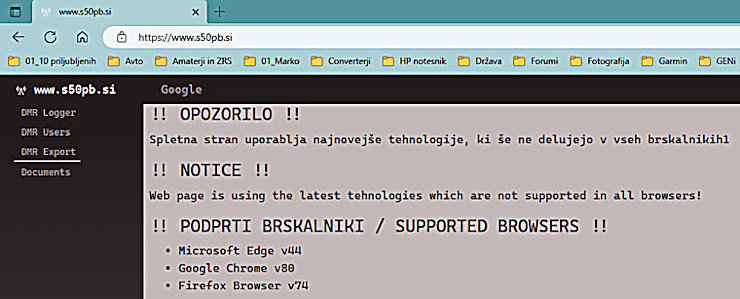
- in odpre novo okno,
- z drsnikom na desni strani greš do zapisa Slovenia,
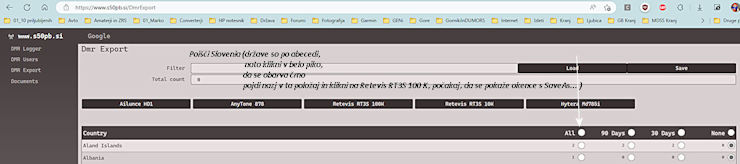
- v prvi krogec od zapisa Slovenia (v stolpcu All) klikneš 1x, da se naredi črna pika (krogec),
- z desnim drsnikom greš nazaj do vrha, da vidiš zapise nad tabelo,
- klikni na tipko AnyTone 878 in počakaš, da odpre okence za shranjevanje,
- klini na tipko Shrani kot …
- odpre se okno Shranjevanje kot… ,
- in nastaviš pot na disku, kamor si želiš shraniti datoteko,
- shraniš ponujeno datoteko,
- nato enkrat klikneš na prazen prostor v oknu, ki ostane v ekranu,
- zdaj lahko zapreš spletni brskalnik,
- odpri pa program EXCEL,
- klikni, da želiš odpreti prazen list oziroma delovni zvezek,
- zgoraj klikni v kartico Podatki (1) in nato
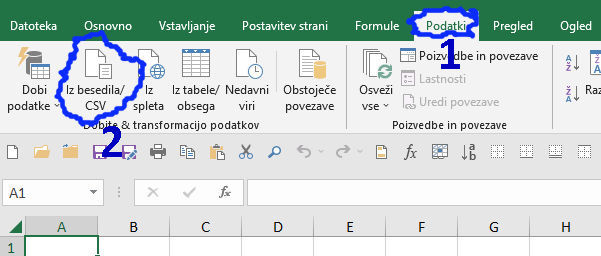
- klikni na ikono Iz besedila/CSV (2) pri meni je druga ikona z leve proti desni,
- malo počakaj, da premelje in se odpre novo okno:
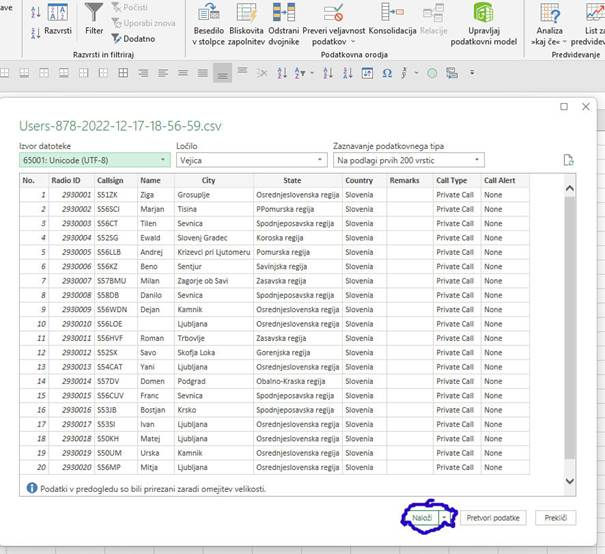
- zdaj klikni na zapis v gumbu - Naloži in počakaj, da odpre zvezek v Excelu,
- nove podatke bo naložil na nov excelov list,
- v njem vse lepo razdeli in je lepo pregledno. Vrstice so namesto bele podlage, obarvane zeleno/bele,
- zdaj imaš lepo razporejene podatke v zaporedju in po ID številki,
- lahko iščeš po ID, po klicnem znaku, po imenu, po kraju, po pokrajini, kar pač želiš, ali le gledaš podatke,
- samo datoteko s končnico csv, pa lahko uporabiš za nalaganje v radijsko postajo.
V prilogi imaš urejeno datoteko, ko jo odpre, klikni na zapis, Omogoči urejanje.
Za vsak nov zapis na novo registriranega uporabnika DMR, pobereš novo datoteko in jo zamenjaš s prejšnjo.
Prej le poglej, ali je kak na novo registrirani (to najhitreje opaziš po številu registriranih, da ne vlečeš dol ene in iste datoteke.
Če je, kakšen na novo registriran vidiš po številki, ko označiš na spletni strani Slovenia (trenutno 872 na 15. 1. 2024).
Kdor želi prejeti izdelan codeplug za pregled in učenje nastavitev (naj piše na e-pošto).
Obvezno pred kopiranjem v radijsko postajo:
- V zavihku General Setting:
- V okencu 'Radio Name' - vpiši svoj radijski pozivni znak ali svoje ime,
- v okencu 'Radio ID' - vpiši svoj ID, ki si ga pridobil pri registraciji,
- v okencu 'Intro Screen Line 1' - vpiši kar želiš, da se pokaže v zgornji vrstici monitorja, po vklopu radijske postaje,
- v okencu 'Intro Screen Line 2' - vpiši kar želiš, da se pokaže v spodnji vrstici monitorja, po vklopu radijske postaje,
- lahko pa uvoziš primerno slikico, katero želiš videti po vklopu radijske postaje.
Za uvoz slike, glej navodila za radijsko postajo.
Po pripravi seznama, najprej shrani codeplug iz radijske postaje na disk, da imaš rezervo, če se kaj sfiži med nalaganjem v radijsko postajo ali med urejanjem podatkov.
Najprej moraš pridobiti program za obdelavo 'codepluga' in kabel za prenos iz PC v radijsko postajo.
- enostaven in zelo uporaben je program Codeplug Editor za Retevis, za vse vrste radijskih postaj, v nasprotnem ima
vsak tip radijske postaje svoje zahteve, kar pa dobiš na spletni strani svoje radijske postaje - firme.
Nato lahko prekopiraš datoteko v radijsko postajo.
Nekaj pomoči za Retevis RT3S GPS - programska oprema. Tukaj klikni na Meni - Podpora in levo Vdelana programska oprema ali Priročnik, kar pač potrebuješ.
Za ostale tipe radijskih postaj pa poišči na spletni strani svoje radijske postaje. Ne pozabi, da moraš imeti povezovalni kabel PC - Radijska postaja, verjetno še gonilnik za USB, potem pa veselo na delo. Če se ne strinjaš s pridobljenim 'codeplugom' si narediš razpored CON in Frekvenc po svoji potrebi z upoštevanjem spodnjega zapisa.
Ker ima vsaka radijska postaja svoje nastavitve in zahteve, je treba 'codeplug' najprej izvoziti iz radijske postaje, ga spremeniti glede svojih potreb, nato pa uvoziti nazaj v radijsko postajo. Lahko pa brez problema uvažaš 'codeplug' iz druge radijske postaje, enakega tipa.
P. S.
Umrli člani niso izbrisani iz seznama in se vodijo kot aktivni člani.
Na vrh